Οδηγός χρήσης Keynote για iPad
- Καλώς ορίσατε
-
- Εισαγωγή στο Keynote
- Εισαγωγή στις εικόνες, γραφήματα και άλλα αντικείμενα
- Δημιουργία της πρώτης σας παρουσίασης
- Άνοιγμα παρουσίασης
- Αποθήκευση και ονομασία παρουσίασης
- Εύρεση παρουσίασης
- Εκτύπωση παρουσίασης
- Αντιγραφή κειμένου και αντικειμένων μεταξύ εφαρμογών
- Βασικές χειρονομίες οθόνης αφής
- Χρήση του Apple Pencil με το Keynote
- Δημιουργία παρουσίασης με χρήση VoiceOver
-
- Παρουσίαση σε iPad
- Παρουσίαση σε διαφορετική οθόνη
- Παρουσίαση σε iPad μέσω Διαδικτύου
- Χρήση τηλεχειριστηρίου
- Αναπαραγωγή παρουσίασης με πολλούς παρουσιαστές
- Παρουσιάσεις αυτόματης αναπαραγωγής ή διαδραστικές παρουσιάσεις
- Προσθήκη και προβολή σημειώσεων παρουσιαστή
- Δοκιμή παρουσίασης στη συσκευή σας
- Αναπαραγωγή εγγεγραμμένης παρουσίασης
-
- Αποστολή παρουσίασης
- Εισαγωγή στη συνεργασία
- Πρόσκληση άλλων για συνεργασία
- Συνεργασία σε κοινόχρηστη παρουσίαση
- Αλλαγή των ρυθμίσεων μιας κοινόχρηστης παρουσίασης
- Διακοπή της κοινής χρήσης μιας παρουσίασης
- Κοινόχρηστοι φάκελοι και συνεργασία
- Χρήση του Box για συνεργασία
- Δημιουργία κινούμενου GIF
- Δημοσίευση της παρουσίασής σας σε ιστολόγιο
- Πνευματικά δικαιώματα
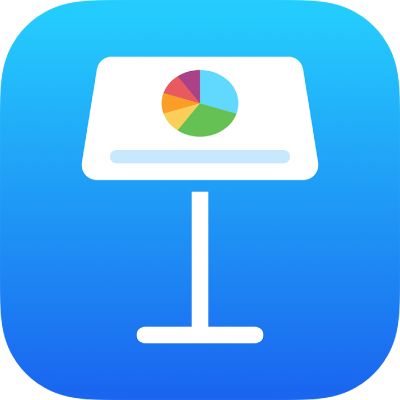
Επεξεργασία εικόνας στο Keynote στο iPad
Αφού προσθέσετε μια φωτογραφία ή ένα γραφικό στην παρουσίασή σας, μπορείτε να το περικόψετε και να αφαιρέσετε τμήματα που δεν θέλετε να εμφανίζονται.
Μάσκα (περικοπή) φωτογραφίας
Μπορείτε να αποκρύψετε ανεπιθύμητα τμήματα μιας εικόνας χωρίς να τροποποιήσετε το αρχείο εικόνας.
Αγγίξτε δύο φορές την εικόνα.
Εμφανίζονται τα χειριστήρια μάσκας. Η προεπιλεγμένη μάσκα έχει το ίδιο μέγεθος με την εικόνα σας.
Χρησιμοποιήστε τα χειριστήρια για να οριοθετήσετε τα μέρη της εικόνας που δεν θέλετε να είναι ορατά.
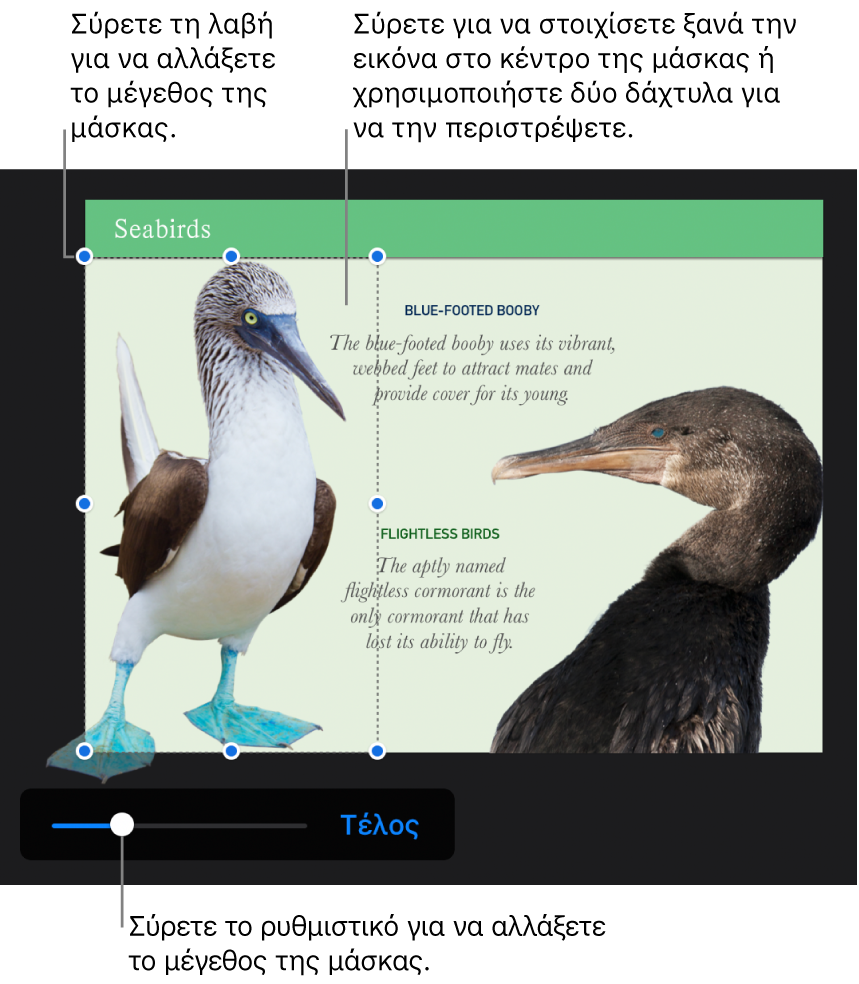
Αγγίξτε «Τέλος», μόλις τελειώσετε.
Αγγίξτε δύο φορές την εικόνα οποιαδήποτε στιγμή για να προσαρμόσετε εκ νέου τη μάσκα της.
Αφαίρεση φόντου και άλλων στοιχείων από μια φωτογραφία
Χρησιμοποιήστε το εργαλείο «Άμεσο άλφα» για να κάνετε διαφανή τα μέρη μιας εικόνας. Αυτή η δυνατότητα είναι χρήσιμη για την αφαίρεση ανεπιθύμητου φόντου ή χρώματος από μια εικόνα.
Αγγίξτε την εικόνα για να την επιλέξετε και μετά αγγίξτε το
 .
.Αγγίξτε «Εικόνα» και μετά αγγίξτε «Άμεσο άλφα».
Σύρετε το δάχτυλό σας πάνω από το χρώμα που θέλετε να εξαφανίσετε.
Ενώ σύρετε, η συλλογή αυξάνει για να συμπεριλάβει περιοχές που χρησιμοποιούν παρόμοια χρώματα. Αγγίξτε και σύρετε πολλές φορές για να αφαιρέσετε πολλά χρώματα.
Αγγίξτε «Τέλος» ή αγγίξτε «Επαναφορά» για να αναιρέσετε όλες τις αλλαγές σας και να επαναφέρετε την εικόνα στην αρχική της κατάσταση.
Για επεξεργασία πολλών εικόνων ταυτόχρονα, αγγίξτε και κρατήστε πατημένη μια εικόνα και μετά αγγίξτε τις άλλες εικόνες με ένα άλλο δάχτυλο.